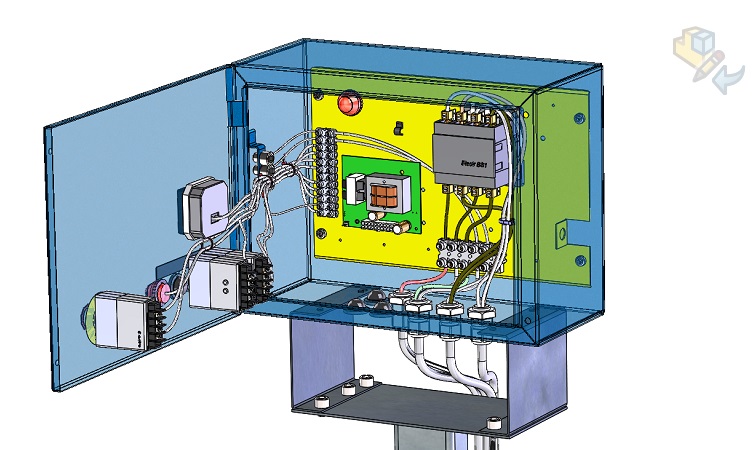Wissen Sie, że… ?
Bei der Bearbeitung eines Bauteils in der Montage, gibt es mehrere visuelle Zeichen über die Bereitstellung. Dies bestätigt die Ecke, blaue Farbe der bearbeiteten Teile des Baumes und Transparenz. Und es ist dieses Element der heutigen Eintragung gilt.
Die Standardeinstellung ist Solidworks Kraft Transparenz. Meint, dass nur der editierten Teil lichtundurchlässig, andere sind transparent. Leider hat dies Auswirkungen auf die Leistung, denn Transparenz ist mehr als ein Speicher-Shading-Modus.
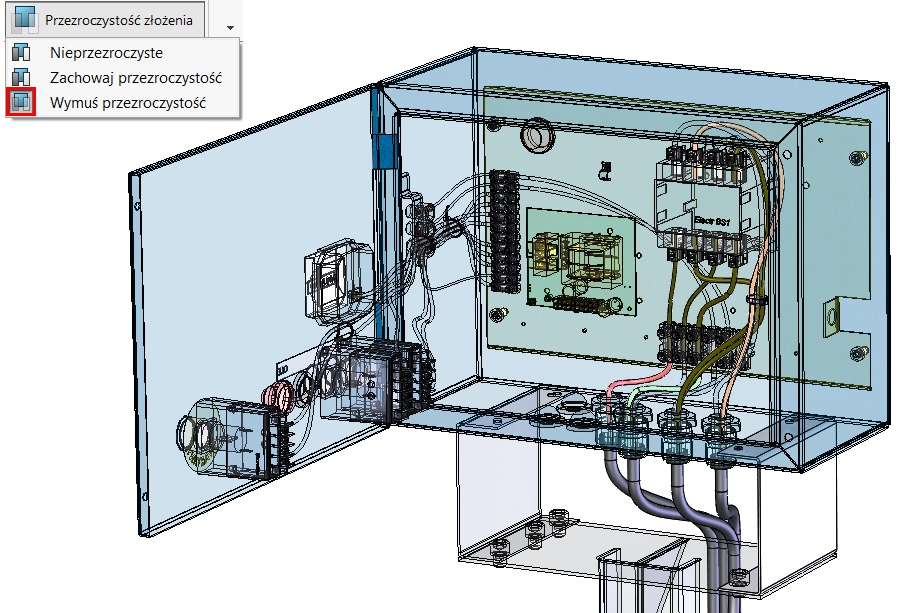
aber angenommen,, die beiden Komponenten in der Baugruppe werden als transparent angezeigt. bearbeiten dann eine andere Komponente.
Dann, nach der Auswahl Kraft Transparenz nur diese beiden Komponenten in den transparenten Modus.
Eine weitere Möglichkeit ist undurchsichtig – osobiście najczęściej z tej opcji korzystam. Keine der Komponenten wird nicht transparent sein, genauer gesagt alles, was Sie sehen, es arbeitet effizienter, aber einige Elemente einfach nicht gesehen werden.
Darüber hinaus werde ich die Aufmerksamkeit auf zwei wichtige Einstellungen drehen. Nun, in den Optionen und weiter Anzeige Sie können festlegen, das Niveau der Transparenz – domyślnie wynosi około 90%.
Die zweite wichtige Einstellung ist die Einstellung Hohe Qualität Transparenz. Diese Option finden Sie unter Produktivität.
Nach dem Abschalten der hochwertige transparente Wände aus (auf der linken Seite) będą wyświetlane za pomocą jednolicie rozmieszczonych punktów – pikseli (Recht). Optisch sieht es noch schlimmer, aber die Leistung verbessert.
siehe auch, wie die Elemente durch die transparenten Wände wählen: